
Brian Curtis
0
1182
180
 Не только ваш домашний компьютер нуждается в защите. CloudFlare - это интригующий стартап от создателей Project Honey Pot, который утверждает, что защищает ваш сайт от спамеров, ботов и других злых веб-монстров, а также несколько ускоряет ваш сайт, кэшируя определенные запросы страниц.
Не только ваш домашний компьютер нуждается в защите. CloudFlare - это интригующий стартап от создателей Project Honey Pot, который утверждает, что защищает ваш сайт от спамеров, ботов и других злых веб-монстров, а также несколько ускоряет ваш сайт, кэшируя определенные запросы страниц.
По сути, он действует как прокси между вашим сайтом и любыми удаленными запросами - проверяя их на наличие известных угроз и пропуская только хорошие. Это бесплатно, настройка относительно безболезненна, и кто может сказать «нет» бесплатной защите?
Подождите - что это такое и как это работает?
У всех доменов есть сервер имен (или два, фактически), связанный с ними, и цель сервера имен состоит в том, чтобы перенаправить домен на IP-адрес, на котором находится ваш сайт. Таким образом, каждый запрос на ваш сайт должен проходить через сервер имен, чтобы попасть на ваш сайт. CloudFlare работает, заменяя ваши текущие серверы имен их собственными, а затем фильтрует сделанные запросы, тем самым предлагая уровень безопасности, который в противном случае не существовал бы. Вам будет прощено, что это замедлит ваш сайт, но это не так. В отличие от ваших обычных серверов имен, которые, возможно, существуют только в одном физическом месте (где хранится ваш сайт), у CloudFlare есть несколько из них, расположенных по всему миру, что дает дополнительное преимущество, заключающееся в ускорении начального времени загрузки сайта..
Чтобы быстро понять, что он делает, давайте посмотрим на статистику моего сайта за один день:
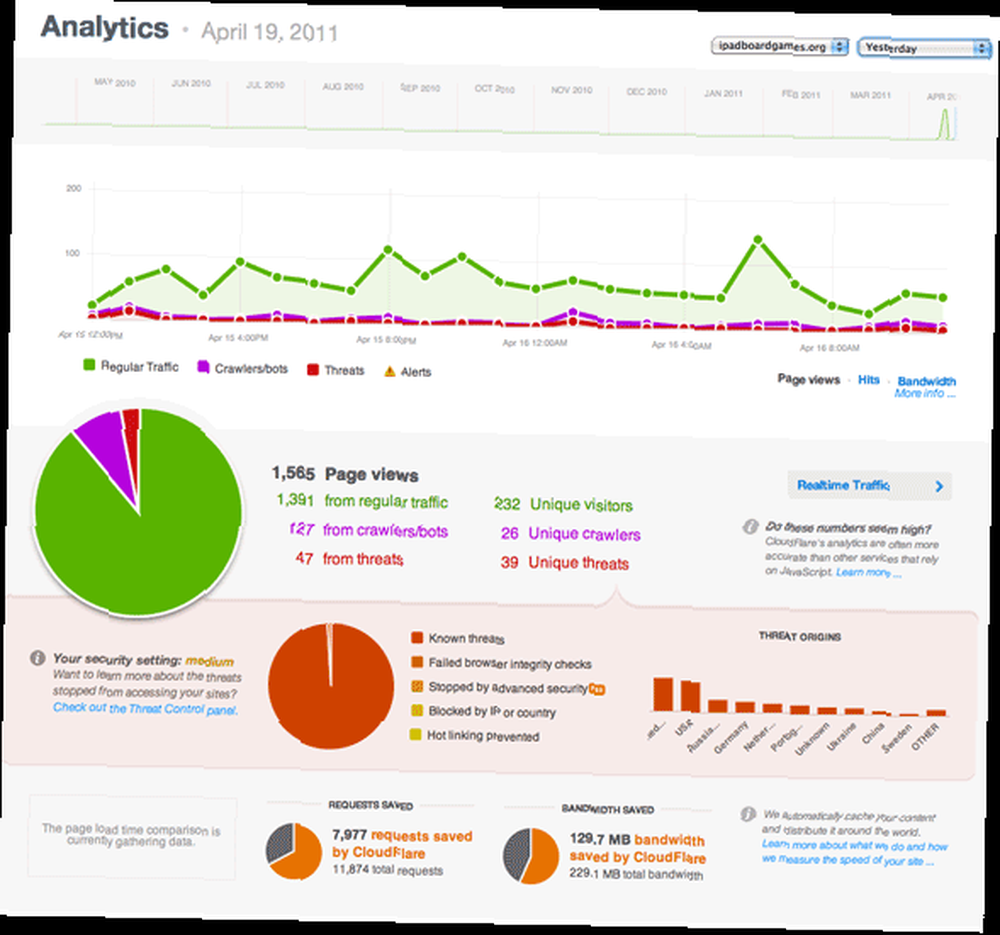
Вы можете видеть, что из примерно 1500 записанных просмотров страниц 47 были из известных угроз безопасности (таких как попытки выполнить SQL-инъекцию в стандартных формах поиска или сканирование на наличие известных уязвимостей веб-сервера)..
Что касается повышения скорости, CloudFlare также “сохранены” Около 2/3 запросов было сделано на моем сервере и предотвратило ненужные потери в пропускной способности 130 МБ. Ясно, что это не цифры, над которыми нужно смеяться, и я могу засвидетельствовать тот факт, что мой сайт теперь заметно быстрее. Даже без повышения скорости, безопасность, которую он добавляет, является отличным умом.
Я убежден, как я могу получить это?
Чтобы использовать CloudFlare, вам нужно будет отредактировать настройки сервера имен для своего домена. Даже если вы находитесь на виртуальном хостинге, вы сможете это сделать. Я быстро покажу вам, как это можно сделать на моем любимом сайте покупки доменов, Go Daddy, но, очевидно, вам нужно будет проверить себя, был ли ваш домен куплен в другом месте. Обратитесь в службу поддержки хостинга, если ваш домен и хостинг сайта были куплены вместе, в противном случае вам нужно будет выяснить, кто контролирует ваш домен (не ваш хостинг).
После входа на основной сайт Go Daddy перейдите от любого из пунктов верхнего меню к Идти к -> Управление доменом:

Затем выберите ваш домен из списка, и должно появиться подробное представление:
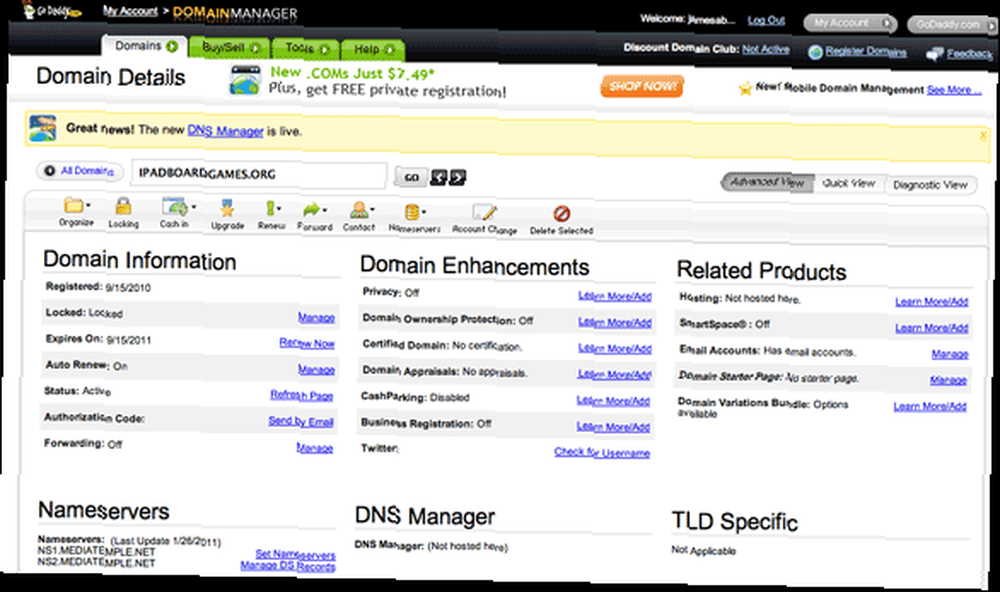
Обратите внимание на раздел с надписью сервера имен. Сейчас мы ничего не изменим, но оставим эту вкладку открытой, пока вы регистрируетесь в CloudFlare, так как скоро вам придется ее изменить.
Зарегистрируйтесь в CloudFlare:
Перейдите на cloudflare.com и воспользуйтесь формой простой регистрации, чтобы создать учетную запись. После того как вы вошли в систему, вы сможете добавить домен. Просто введите свой домен.
В то время как CloudFlare автоматически исследует ваш текущий веб-сайт, вы увидите 1-минутное видео, объясняющее вещи. Настройка действительно не может быть проще. На следующем экране вам будет предложено проверить настройки DNS. Если честно, настройки по умолчанию будут работать нормально, если у вас не установлено что-то странное, например, Google Apps, установленное на вашем домене, или если у вас уже нет настройки CDN. Если вы не знаете, что я только что сказал, то по умолчанию, вероятно, хорошие!

Следующий экран важен, но я подведу итоги, чтобы вы могли пропустить его. По сути, любые запросы к вашему основному домену будут направляться через CloudFlare. Однако, чтобы вы могли продолжать использовать FTP или SSH на своем домене в обычном режиме, CloudFlare автоматически создаст вид “байпас” поддомен, который является direct.yourdomain.com по умолчанию. После внесения изменений в CloudFlare, просто помните, что теперь, если вы хотите получить доступ к своему сайту через FTP, вам нужно будет прикрепить “непосредственный” начать адрес подключения.
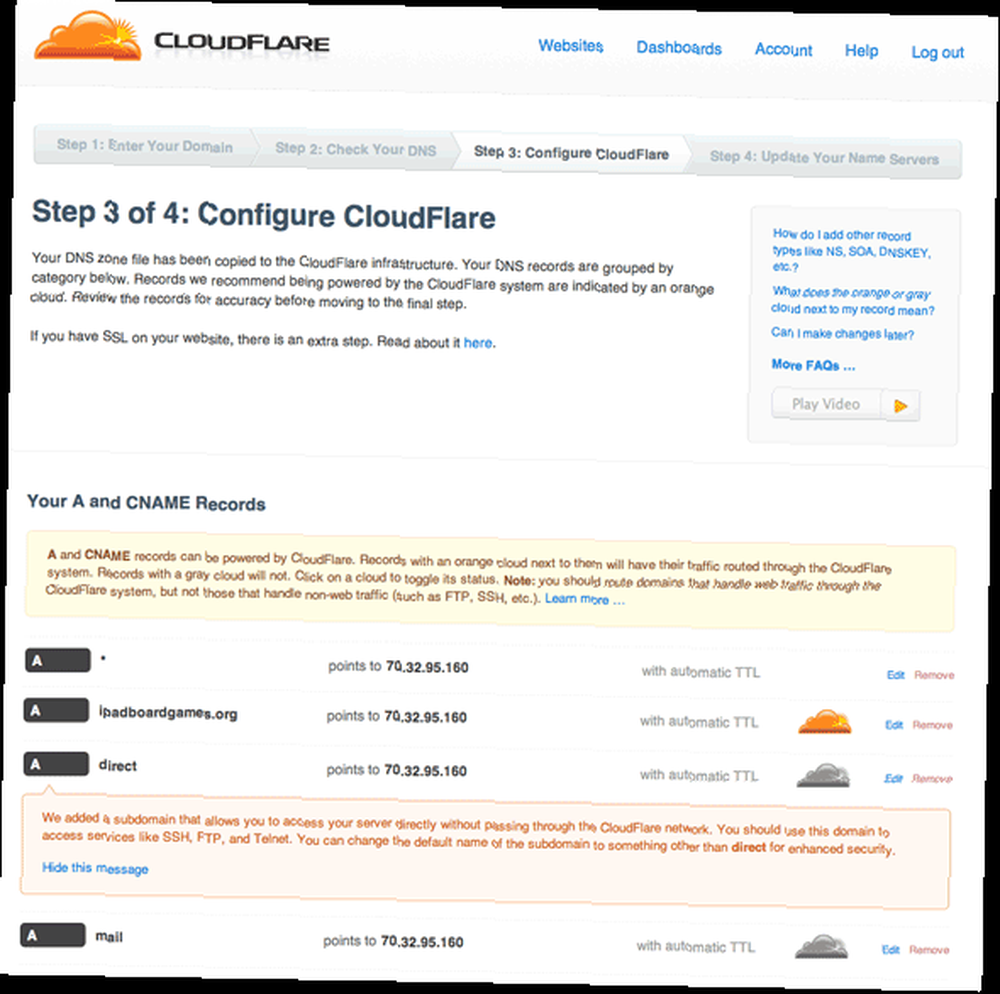
Наконец, вам точно скажут, что обновлять настройки вашего сервера имен. Вернитесь на панель управления доменом, отредактируйте серверы имен и обязательно скопируйте и вставьте эти заменяющие точно.
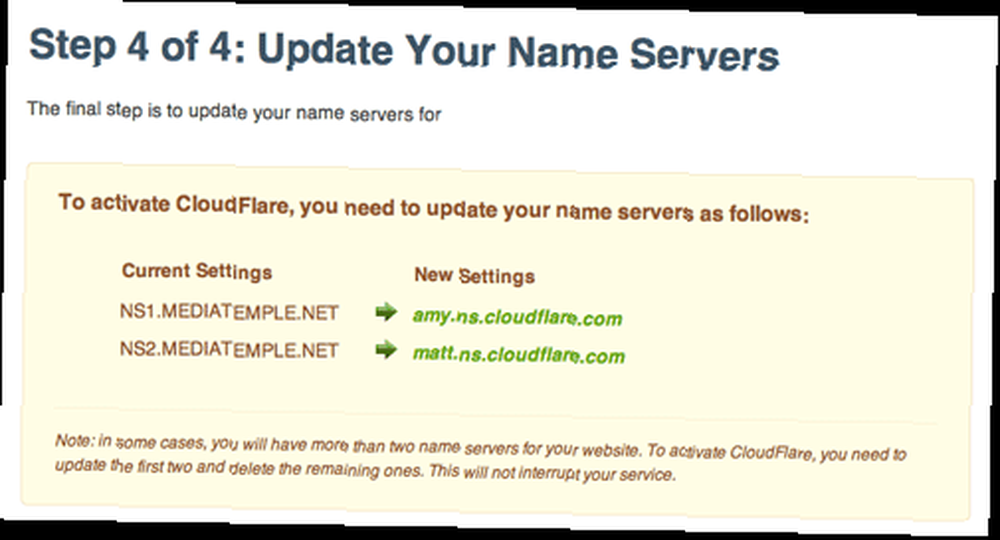
Вот и все - не так уж и сложно? Я действительно должен поблагодарить CloudFlare за то, что он так хорошо все объяснил и упростил настройку, потому что смена серверов имен и работа с DNS-записями CNAME - это не то, что должен делать средний пользователь. Тот факт, что он автоматически обнаруживает ваши существующие настройки, просто делает весь процесс безболезненным.
Статистика:
На бесплатной учетной записи вам нужно будет подождать 24 часа, чтобы статистика была обновлена. После этого войдите в свою учетную запись, нажмите на статистику домена и будьте готовы увидеть, насколько уязвим был ваш сайт до этого.!
Любой, кто размещает свой собственный домен, должен зарегистрироваться в CloudFlare сейчас - и я могу честно сказать, что увеличение скорости оказало заметное влияние на мой сайт, и с сохраненным дополнительным бонусом пропускной способности мой счет за хостинг также должен быть дешевле в этом месяце. Сообщите нам в комментариях, если вы опробовали CloudFlare для своего сайта. Чтобы еще больше повысить скорость, обязательно ознакомьтесь с моими советами о самом всеобъемлющем плагине кэширования WordPress для W3 Total Cache 3 Way. Плагин W3 Total Cache может ускорить ваш блог Wordpress 3 Пути. W3 Total Cache Plugin может ускорить ваш Wordpress Blog WordPress с собственным хостингом - фантастическая система, без сомнения. Но это может стать немного раздутым, приводящим к медленному времени загрузки. и как настроить основные параметры Как настроить различные параметры плагина W3 Total Cache для вашего Wordpress блога Как настроить различные параметры плагина W3 Total Cache для вашего Wordpress блога Некоторое время назад я говорил о преимуществах установки плагина W3TC на ваш Блог Wordpress, чтобы ускорить его с различным кэшированием, но некоторые читатели по понятным причинам немного опасались… .











